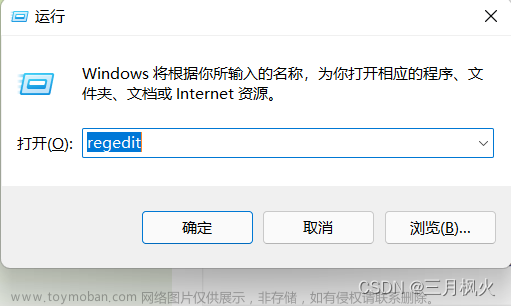Win11使用键盘控制音量大小的方法分享。今天来教大家怎么设置自己的键盘来进行音量的控制。因为有的时候,我们在游戏或者其他操作的时候,需要快捷的去进行音量的大小改变,通过键盘切换的方法非常方便,可以随时快速的去调整音量的大小。那么如何去操作,接下来一起看看具体的方法。
操作方法:
1、首先,在桌面空白处,点击右键,在打开的菜单项中,选择新建快捷方式;

2、弹出创建快捷方式窗口,请键入对象的位置下,输入以下内容:%windir%\System32\SndVol.exe -f 49825268
单击下一步继续。

3、键入该快捷方式的名称(系统默认会填入SndVol),再单击完成创建快捷方式;

4、找到刚创建,名称为SndVol的快捷方式,然后点击右键,在打开的菜单项中,选择属性;

5、SndVol 属性窗口,在快捷键位置,按下想要使用的声音调节快捷键,并保存;

正在上传…重新上传取消
6、保存完成后,按下设置的快捷键,即可调节音量;

当然我们也可以设置其他的快捷键比如:Ctrl+Alt+Q

保存完成后,按下设置的快捷键,再使用“上下方向键”即可调节音量。

笔记本设置
1、笔记本只要同时按下“Fn+声音键”即可调节声音。
 文章来源:https://www.toymoban.com/news/detail-483776.html
文章来源:https://www.toymoban.com/news/detail-483776.html
以上就是Win11用键盘控制音量的方法了,如果你有其他问题可以给我们留言,我们将尽快为你解答!文章来源地址https://www.toymoban.com/news/detail-483776.html
到了这里,关于Win11使用键盘控制音量大小的方法分享的文章就介绍完了。如果您还想了解更多内容,请在右上角搜索TOY模板网以前的文章或继续浏览下面的相关文章,希望大家以后多多支持TOY模板网!







![[Win11]解决PS/2标准键盘带感叹号,笔记本键盘无法使用。代码19:由于其配置信息(注册表中的)不完整或已损坏,Windows 无法启动这个](https://imgs.yssmx.com/Uploads/2024/02/424518-1.gif)